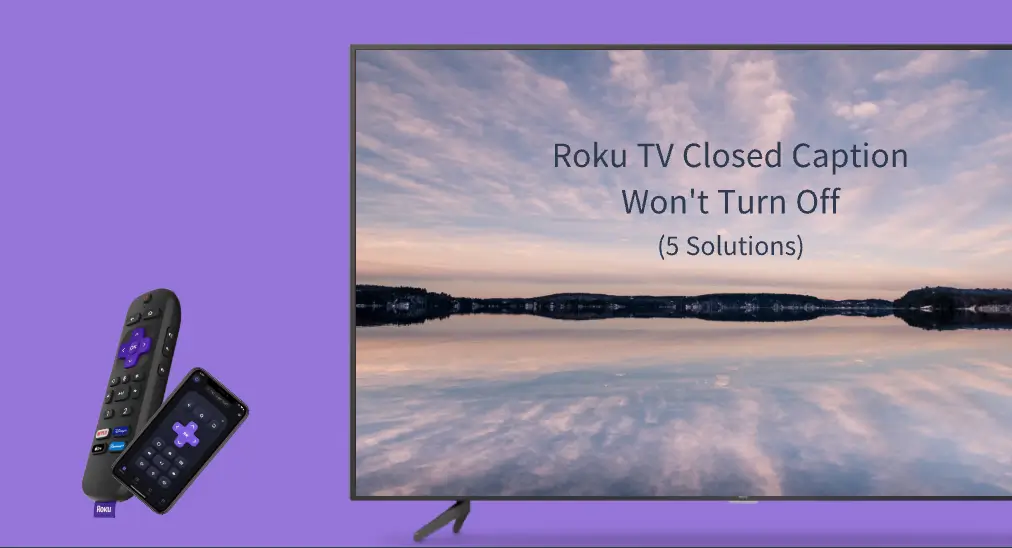
Avec le sous-titrage activé sur Roku TV, vous pouvez facilement comprendre l'audio, notamment dans un environnement bruyant. Cependant, pour pratiquer l'écoute, vous voudrez peut-être désactiver cette fonctionnalité. Voici le problème : Roku TV closed caption won't turn off. Si vous rencontrez le même problème, cet article pourrait être ce dont vous avez besoin.
The post shows you how to turn off closed captioning on Roku in different ways and shares with you ideas for fixing "Roku closed caption keeping turning on". Start reading.
Table des matières
Comment désactiver le sous-titrage codé sur Roku ?
The closed captioning feature (also known as CC) can display a video's spoken elements, background noises, and sound effects as text on a Roku TV screen. With it enabled, people can easily understand the complex dialogue in the video or movie.
Mais pour certaines utilisations, vous pourriez ne pas souhaiter que les sous-titres apparaissent et vouloir désactiver cette fonctionnalité. Heureusement, il existe plusieurs manières de désactiver le sous-titrage codé sur votre appareil Roku.
Méthode 1. Désactiver le sous-titrage codé depuis le menu Paramètres.
You can turn off closed captioning from the Roku's Settings menu. To do so, you need to:
Étape 1. Appuyez sur le Accueil bouton sur votre télécommande Roku.
Étape 2. Go to Paramètres > Accessibilité > Mode des sous-titres.
Remarque : Si Accessibilité la fonctionnalité n'est pas disponible, recherchez Captions Option.
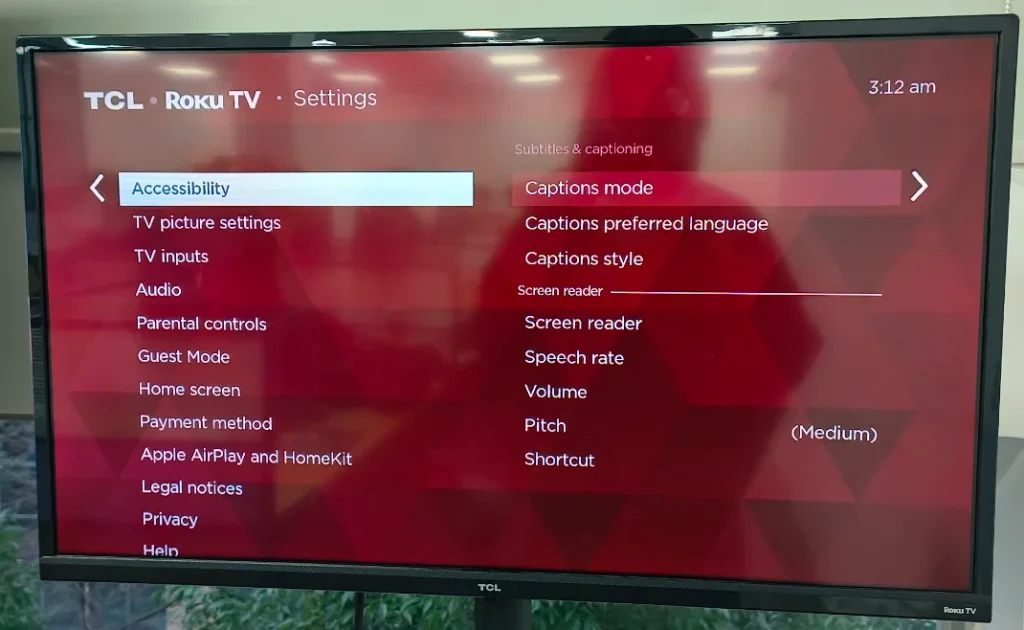
Étape 3. Il existe trois modes de sous-titres : Éteint, Toujours activé et Activé en replay, et vous devriez choisir. Éteint..
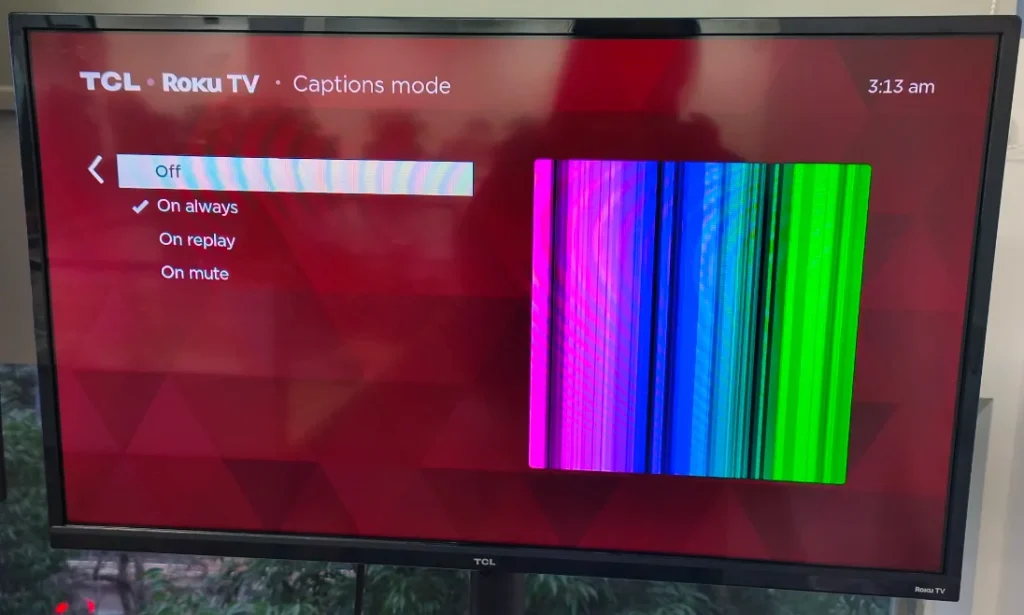
Méthode 2. Désactiver le sous-titrage codé depuis l'écran de lecture.
Si vous regardez un film, vous pouvez désactiver le sous-titrage codé selon les étapes suivantes.
Étape 1. Appuyez sur le * bouton sur votre télécommande Roku.
Étape 2. Activez le mode sous-titres. Éteint. dans la fenêtre pop-up.
Remarque : Si l'option de sous-titres n'est pas disponible, choisissez l'icône en forme de roue dentée pour accéder au menu Paramètres, où vous pourrez trouver l'option de sous-titres.
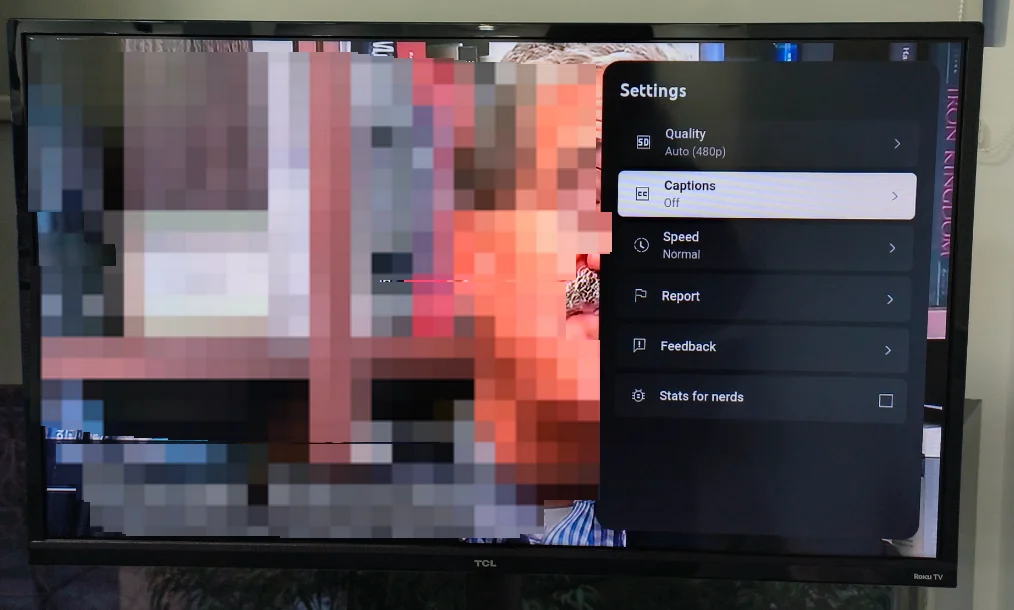
What to Do If Roku TV Closed Caption Won't Turn Off?
It is easy to turn off closed captioning on Roku TV. However, lots of people find that TCL Roku TV closed caption won't turn off or Roku closed caption keeps turning on. If this also happens to you, you can try the following workaround to get rid of the dilemma.
#1. Vérifiez si la télécommande Roku fonctionne
Il est possible qu'il y ait un problème avec la télécommande Roku, comme La télécommande Roku ne fonctionne pas so that TCL Roku closed caption won't turn off. So, first, make sure that the communication between the Roku remote control and the Roku TV goes smoothly.
Vous pouvez également utiliser une application de télécommande Roku, comme la Application de télécommande Roku TV de BoostVision, en remplacement de la télécommande Roku. Avec l'application, vous pouvez contrôler votre TV Roku à l'aide de votre appareil iOS ou Android.
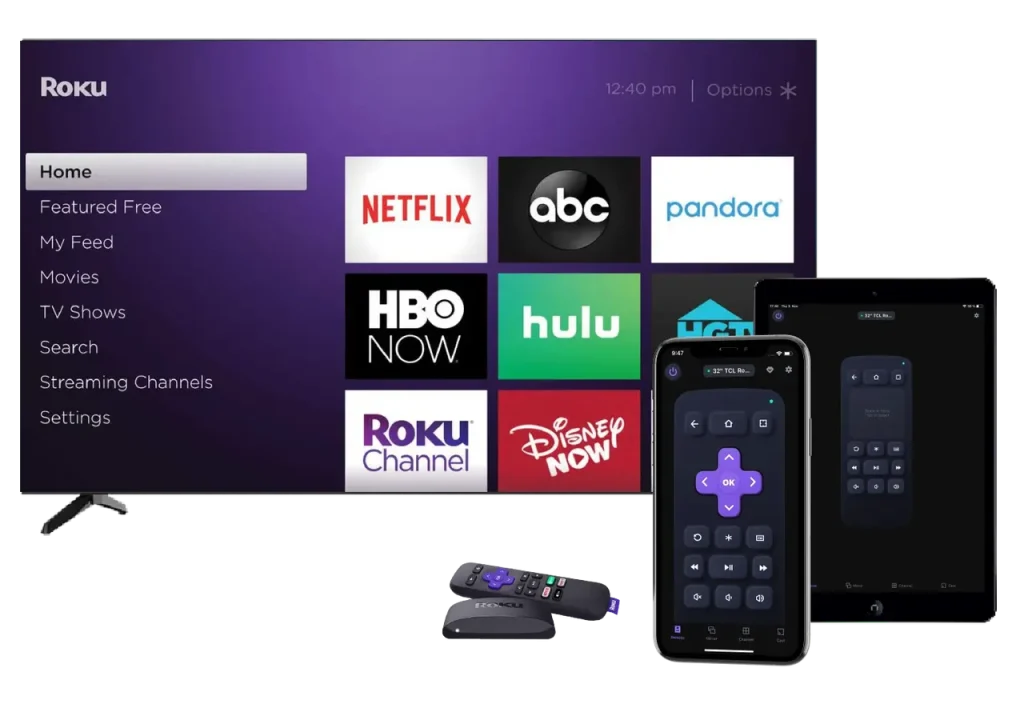
Téléchargez l'application et autorisez son installation sur votre smartphone, puis configurez la connexion entre votre Roku TV via un réseau sans fil et appuyez sur. * bouton ou le Accueil bouton pour désactiver le sous-titrage sur votre Roku.
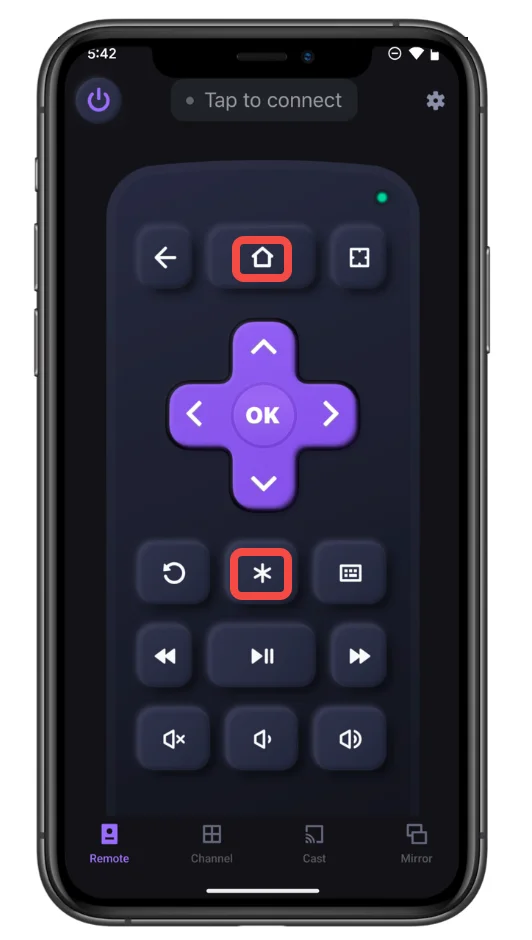
#2. Adjust Roku's Display Settings
Vous pouvez également essayer une application de duplication d'écran pour dupliquer l'écran de votre iPhone sur votre Roku avec facilité. Application de duplication d'écran conçu et développé par BoostVision est vivement recommandé.
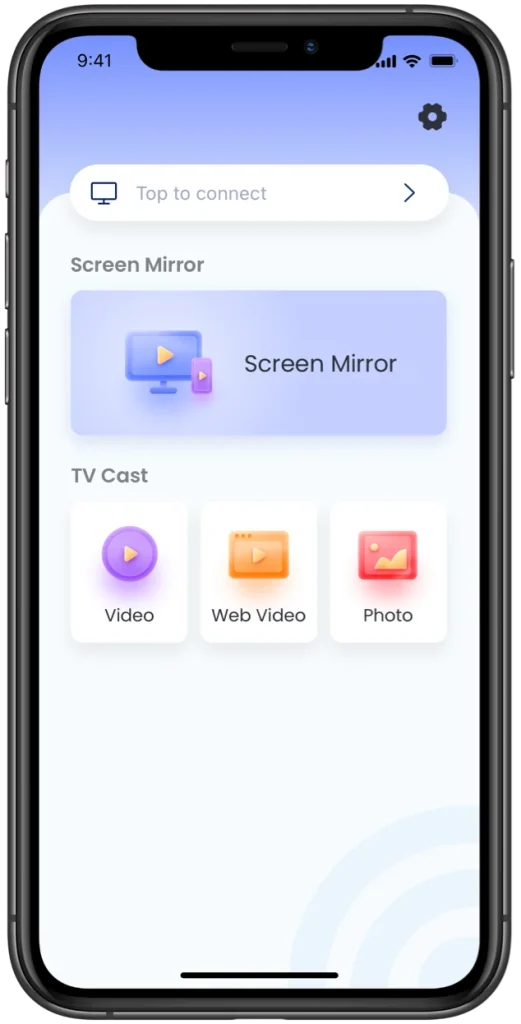
L'application prend en charge plusieurs marques de TV, y compris Roku TV et elle est compatible avec iOS ainsi qu'avec Android. De plus, l'application intègre les fonctionnalités de duplication d'écran et de diffusion, facilitant ainsi le partage d'audio, de vidéos et de photos depuis le local ou en ligne.
Les paramètres d'affichage incompatibles peuvent causer des problèmes avec le sous-titrage codé sur les appareils Roku. Par conséquent, si vous constatez que le sous-titrage codé de Roku s'active continuellement, faites quelques ajustements.
Étape 1. Appuyez sur le Accueil bouton sur votre télécommande Roku.
Étape 2. Go to Paramètres > Type d'affichage (ou Paramètres d'affichage).
Étape 3. Choisir le Détection automatique du type d'affichage option si vous n'avez aucune idée. Cette option permet à votre appareil Roku de détecter automatiquement les paramètres optimaux.
#3. Redémarrer l'appareil Roku
Restarting your Roku device might be useful as during restarting, the temporary glitches that caused issues with the device can be removed. If you haven't restarted your Roku TV, you can press the Accueil Bouton sur votre télécommande Roku et allez à Paramètres > Le système > Puissance > Redémarrage du système. Une fois l'appareil redémarré, essayez de désactiver à nouveau les sous-titres.
#4. Mise à jour du système d'exploitation Roku
La mise à jour du système d'exploitation Roku est l'une des solutions courantes aux problèmes rencontrés avec un appareil Roku. Comme nous le savons, les bugs des versions précédentes du système d'exploitation ne se trouvent pas dans les nouvelles versions, et les nouvelles versions du système d'exploitation comportent toujours de nouvelles fonctions.
Pour effectuer une mise à jour du système d'exploitation sur votre appareil Roku, vous devez accéder à nouveau au menu principal, puis dirigez-vous vers Paramètres > Le système > Mise à jour du système > Vérifiez maintenant., et attendez que votre appareil Roku télécharge et installe la mise à jour disponible. Lorsque la mise à jour est terminée, votre TV Roku redémarrera.
#5. Réinitialisation d'usine du Roku TV
Une réinitialisation d'usine est toujours la dernière solution aux problèmes avec Roku TV, et le problème des sous-titres qui ne se désactivent pas sur Roku est également inclus. Alors, effectuez une réinitialisation d'usine sur votre Roku TV depuis le menu Paramètres.
Remarque : Il existe deux types de réinitialisation : la réinitialisation douce et la réinitialisation dure (également connue sous le nom de réinitialisation d'usine). Une réinitialisation douce ne provoque pas de perte de données, mais une réinitialisation dure oui, donc sauvegardez vos données importantes sur votre Roku TV.
Voici les étapes pour réinitialiser une TV Roku :
Étape 1. Appuyez sur le Accueil bouton sur votre télécommande Roku.
Étape 2. Choisir Paramètres > Le système > Paramètres système avancés > Réinitialisation d'usine > Réinitialisation complète de tout.
Étape 3. Suivez les instructions à l'écran.
Verdict
Il est facile de désactiver le sous-titrage codé depuis l'écran de lecture ou le menu Paramètres sur un appareil Roku. Si vous ne parvenez pas à désactiver les sous-titres sur votre appareil Roku, veuillez d'abord vérifier si la télécommande Roku fonctionne, puis essayez d'ajuster les paramètres d'affichage, de redémarrer l'appareil Roku, de mettre à jour votre OS Roku et de réinitialiser l'appareil.
Roku TV Closed Caption Won't Turn Off FAQ
Q: Comment puis-je supprimer les sous-titres sur mon Roku TV ?
- Appuyez sur le Accueil bouton sur votre télécommande Roku.
- Go to Paramètres > Accessibilité > Mode des sous-titres.
- Activez le mode sous-titres. Éteint..
Q: Y a-t-il un bouton de sous-titres sur une télécommande Roku ?
It is a pity that a Roku remote doesn't have a closed caption button, but it has a star button (*). Une fois que vous appuyez sur le bouton * pendant la lecture, vous pouvez activer ou désactiver les sous-titres dans la fenêtre pop-up.








